Gmail är en plattform som används flitigt i dagens samhälle. Många förvarar sitt viktiga arbete eller data i sina Google- och Gmail-konton. Att glömma sitt Gmail-lösenord kan orsaka en hel del stress. I denna artikel får du en kortfattad genomgång av hur du kan öppna Gmail utan lösenord och verifieringskod, samt hur du kan återställa ditt Google-konto om du har tappat bort lösenordet. Du får också lära dig hur du skaffar en åttasiffrig reservkod för Gmail. Låt oss börja direkt!
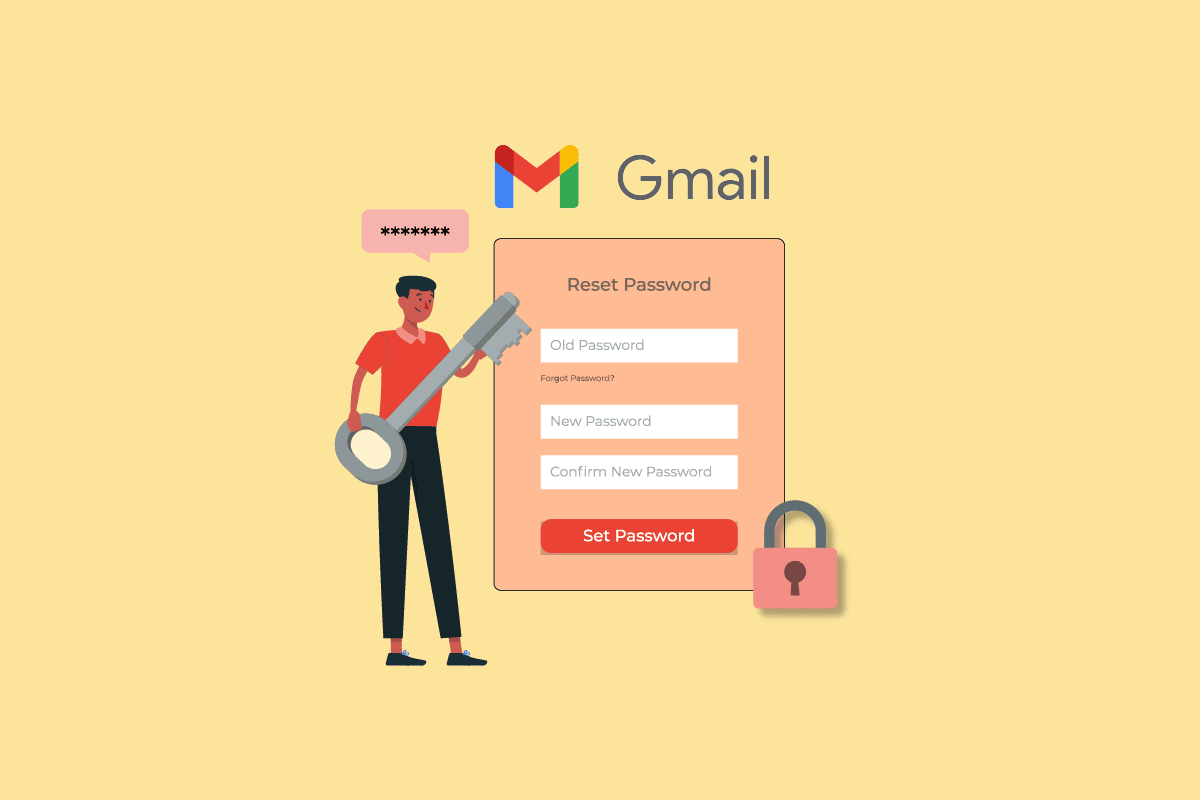
Vad händer om du inte minns ditt Gmail-lösenord?
Läs vidare för att förstå konsekvenserna av att glömma sitt Gmail-lösenord och hur du kan återställa det steg för steg med tydliga illustrationer för att underlätta processen.
Konsekvenser av ett glömt Gmail-lösenord
Om du glömmer ditt e-postlösenord, förlorar du tillgången till ditt Gmail-konto. Lyckligtvis finns det flera sätt att återfå den. Gmail erbjuder gott om support och plattformen är säker för all din värdefulla data. Vi ska nu gå igenom vad du kan göra när du stöter på det här problemet.
Är mitt Gmail-lösenord samma som mitt Google-kontolösenord?
Ja, ditt Gmail-lösenord är identiskt med ditt Google-kontolösenord. Din Google-inloggning är alltid kopplad till din Gmail, vilket är helt säkert för din information och din surfning.
Hur öppnar jag Gmail utan lösenord eller verifieringskod?
Om du inte minns ditt Gmail-lösenord och vill öppna det utan att ange lösenord eller verifieringskod, kan du använda någon av följande metoder:
- Använd en annan enhet där du redan är inloggad på ditt Gmail-konto.
- Prova att logga in med dina sparade lösenord.
- Åtkomst via din återställningsadress, om du har registrerat en sådan.
- Använd Google Drive för att hitta sparade lösenord.
- Kontakta Gmail-supporten och följ deras anvisningar.
Hur återställer jag mitt Gmail-konto om jag inte kan verifiera mitt Google-konto?
Följ dessa steg för att återställa ditt Gmail-konto:
1. Klicka på ”Glömt lösenord?” på inloggningsskärmen.
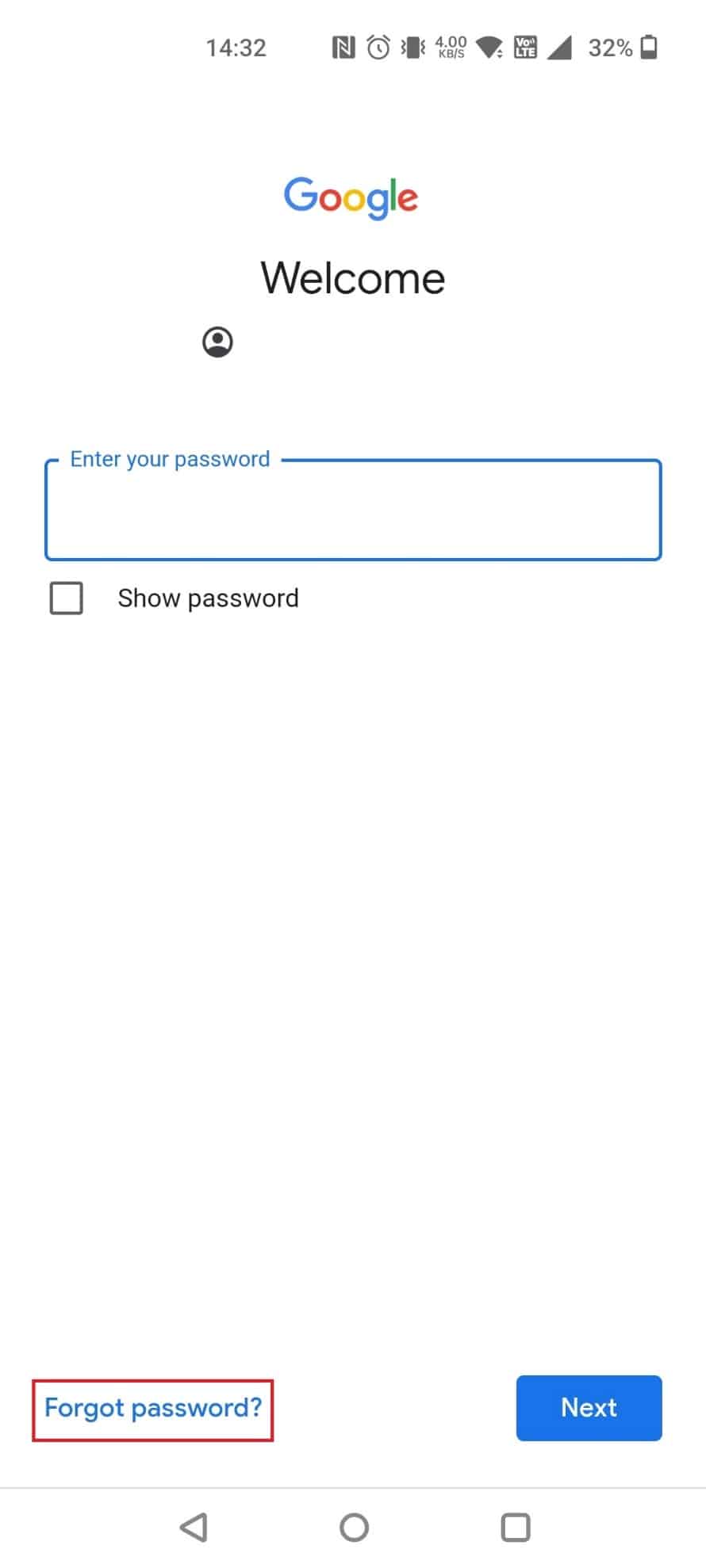
2. Ange ditt telefonnummer och tryck på ”Nästa”.
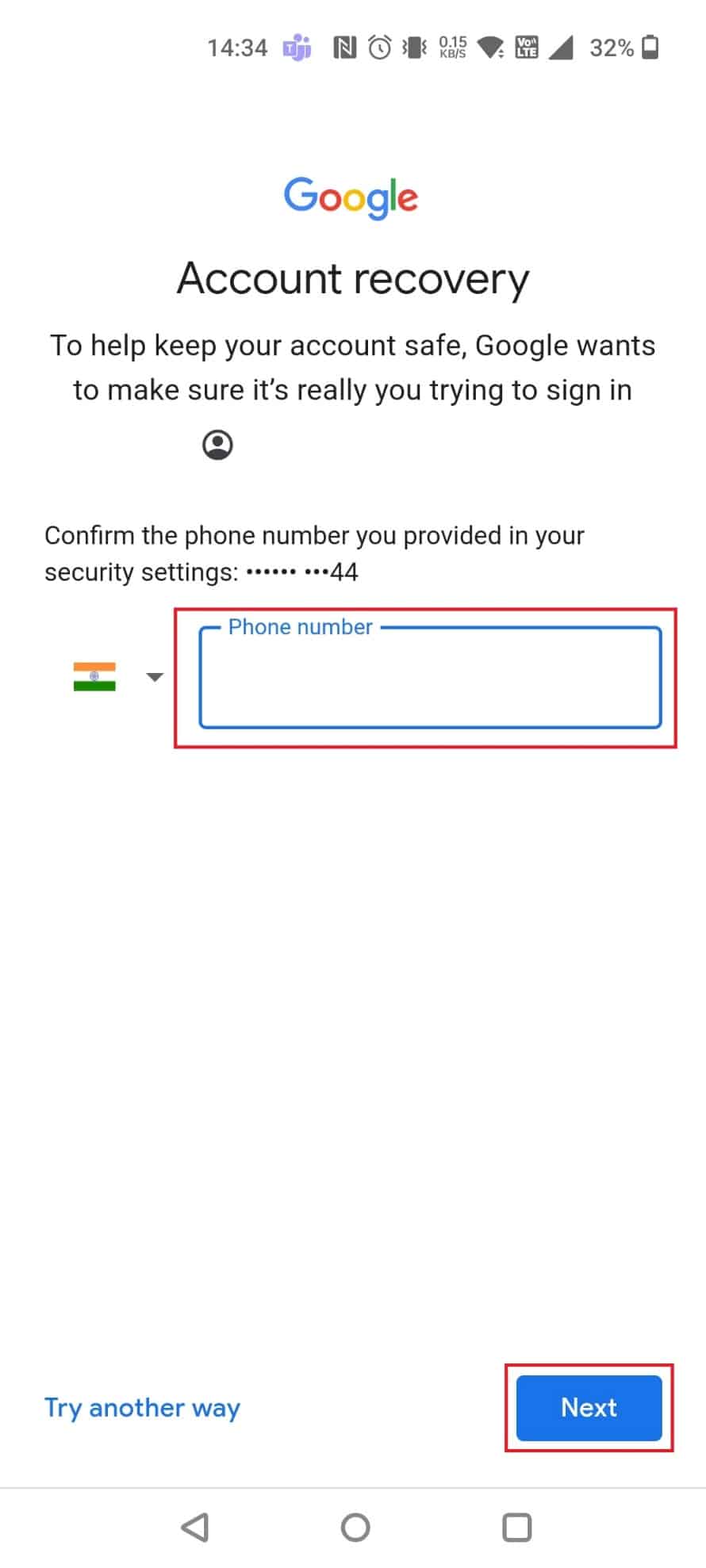
3. Bekräfta återställningen via en annan enhet där du är inloggad genom att trycka på ”Ja > Återställningsnummer”.
4. Välj ett återställningsalternativ. I det här exemplet väljer vi e-post.
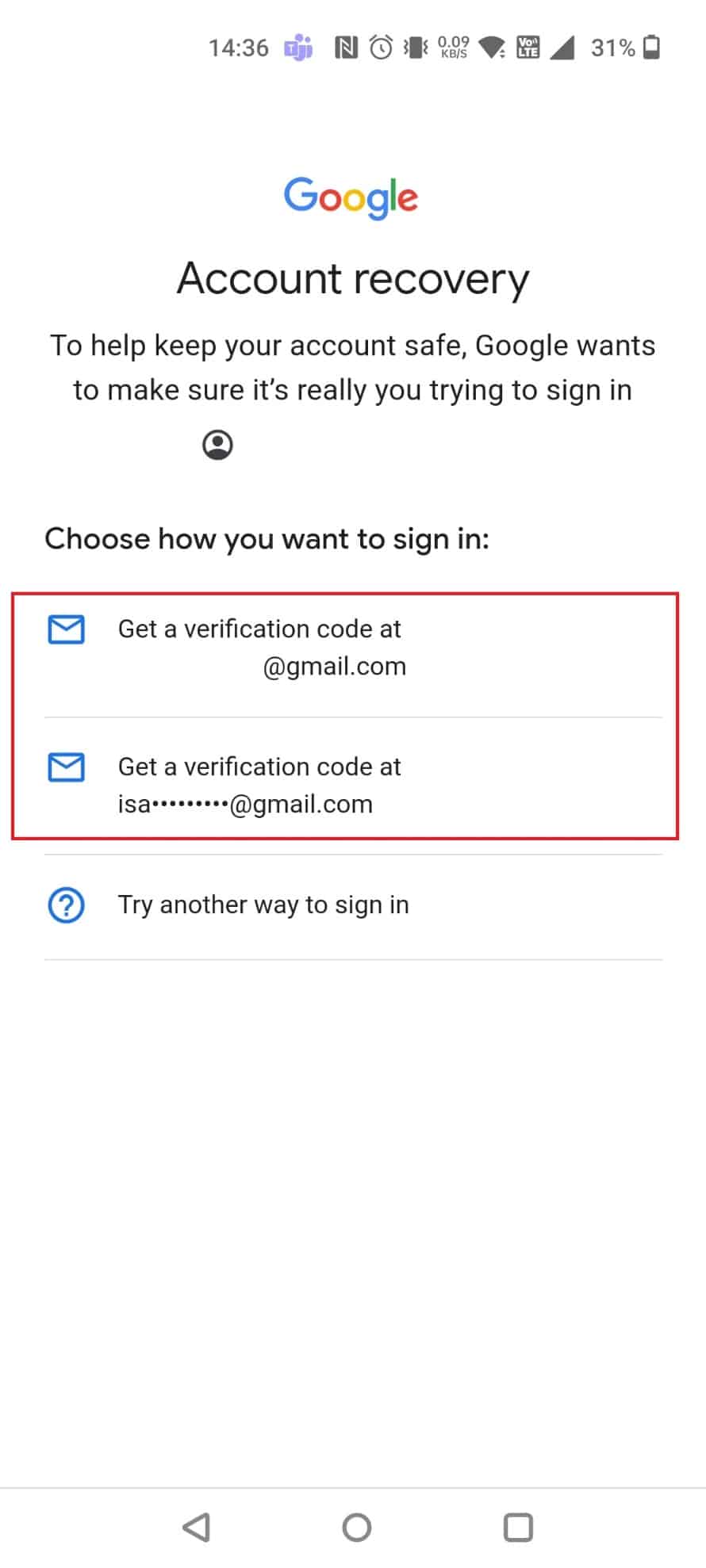
5. Ange den sexsiffriga kod du fått via e-post och tryck på ”Nästa”.
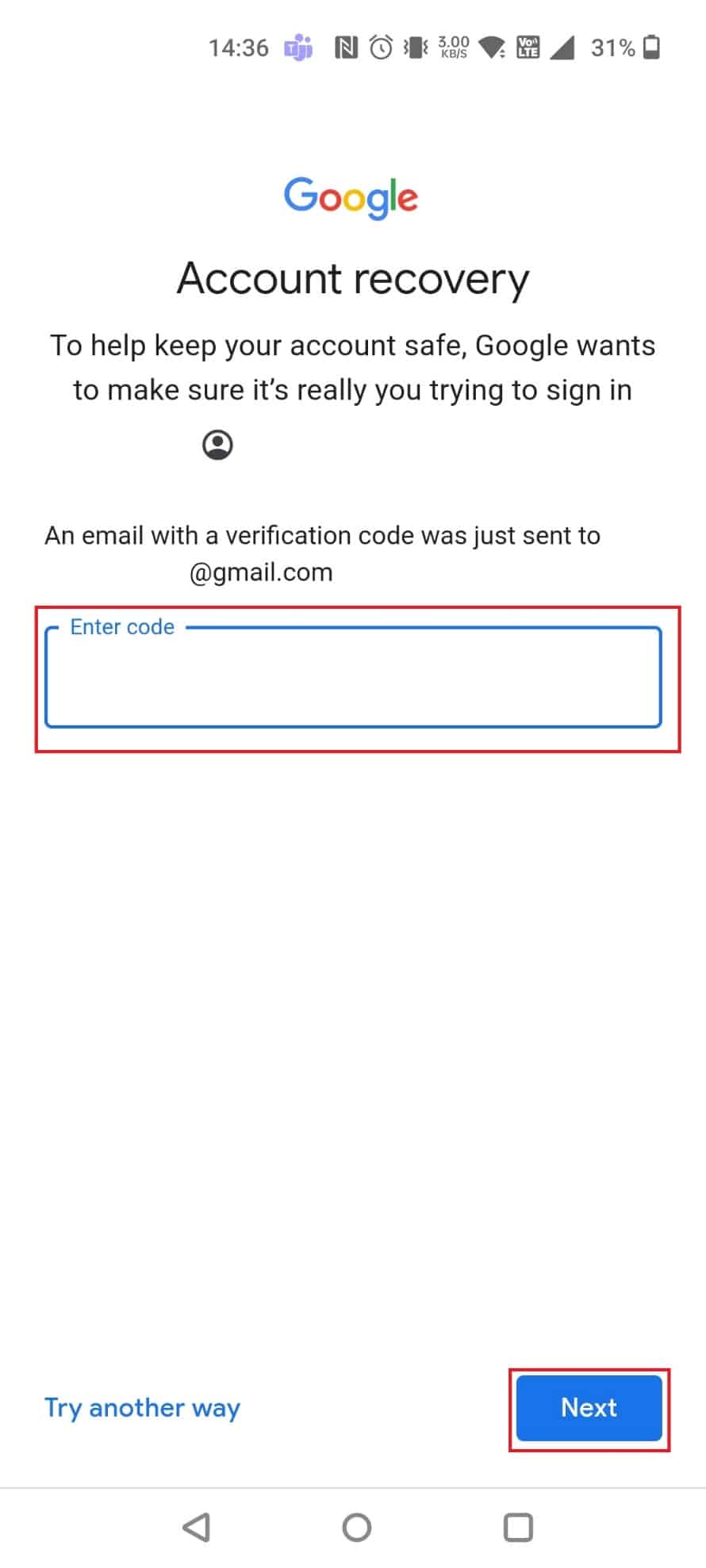
6. Ange ett nytt lösenord och tryck på ”Nästa”.
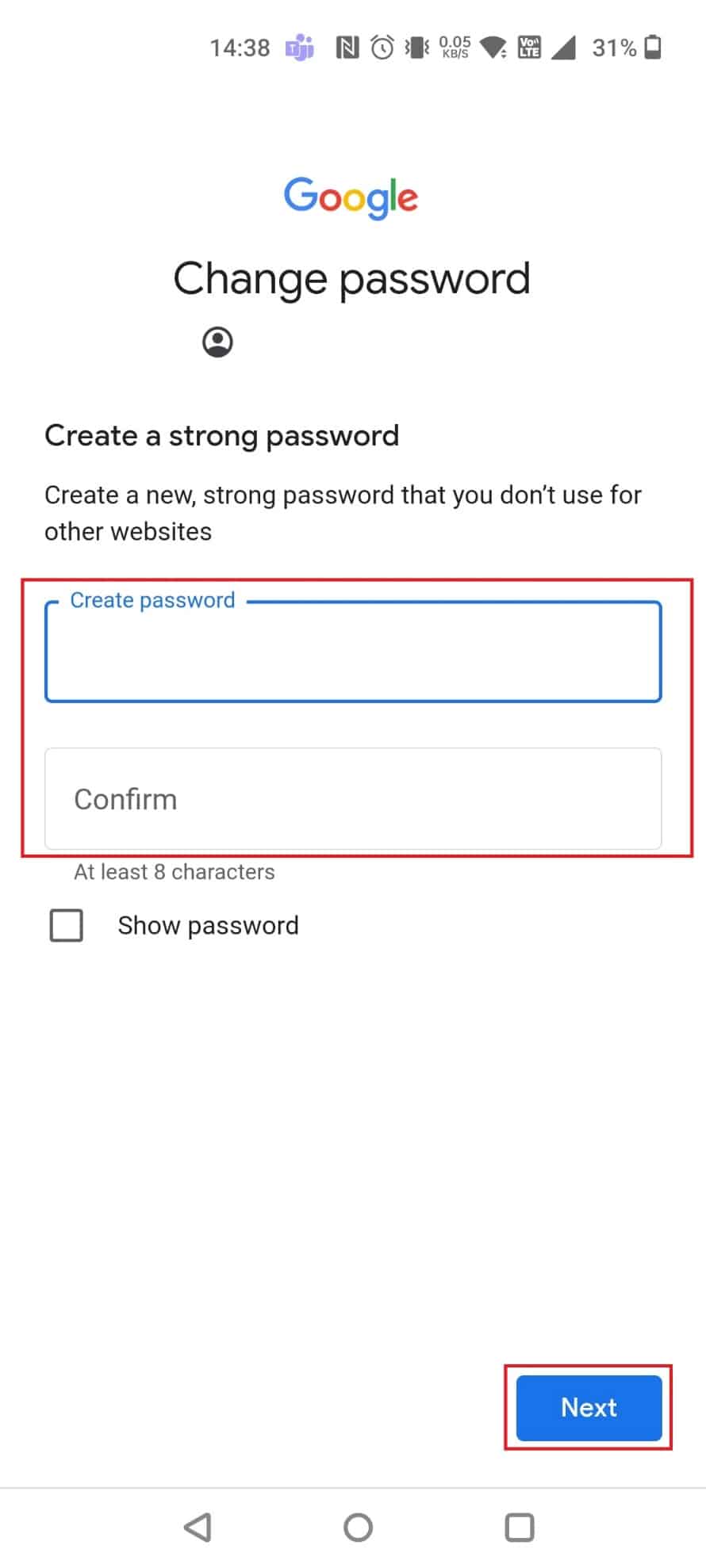
7. Skrolla ned och bekräfta med ”Ja, jag är med”.
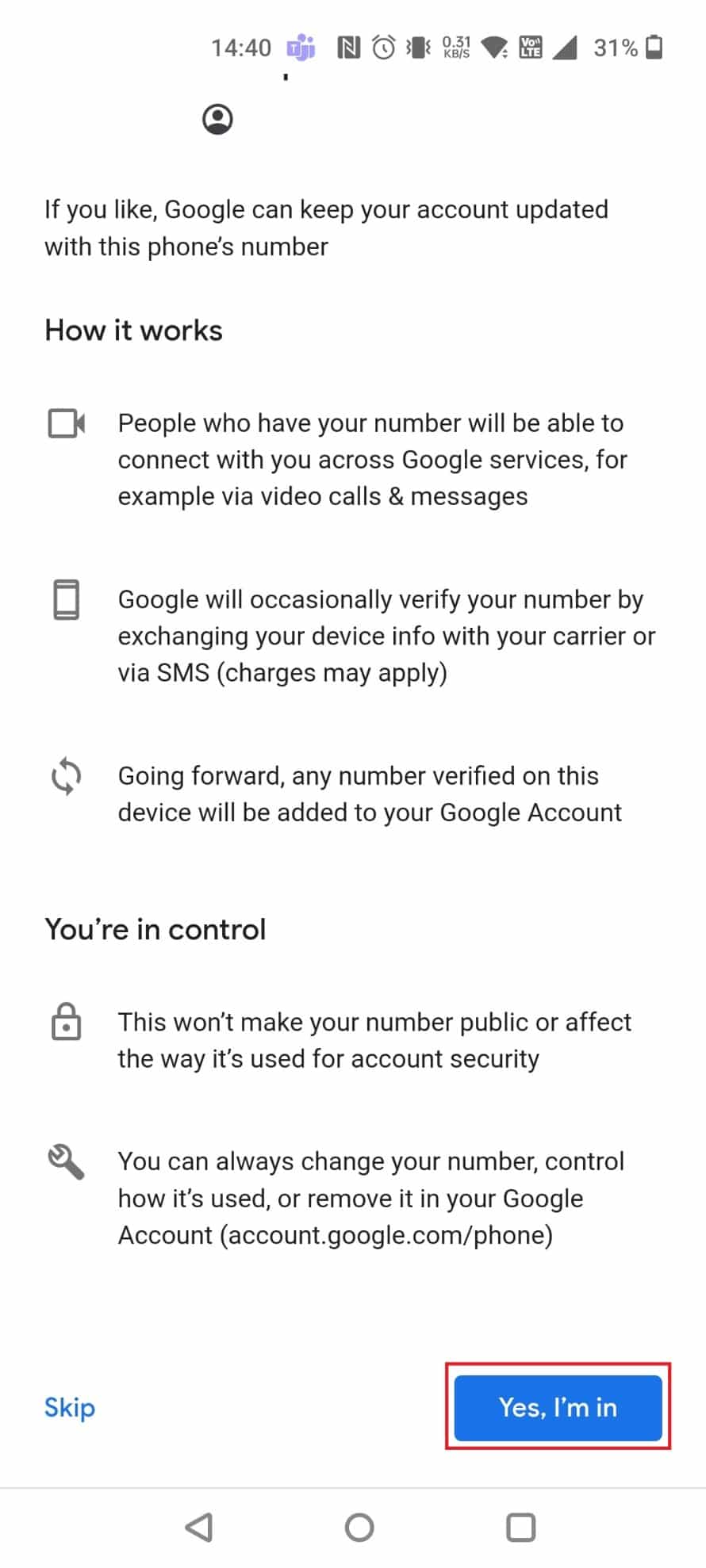
8. Godkänn villkoren genom att klicka på ”Jag accepterar”.
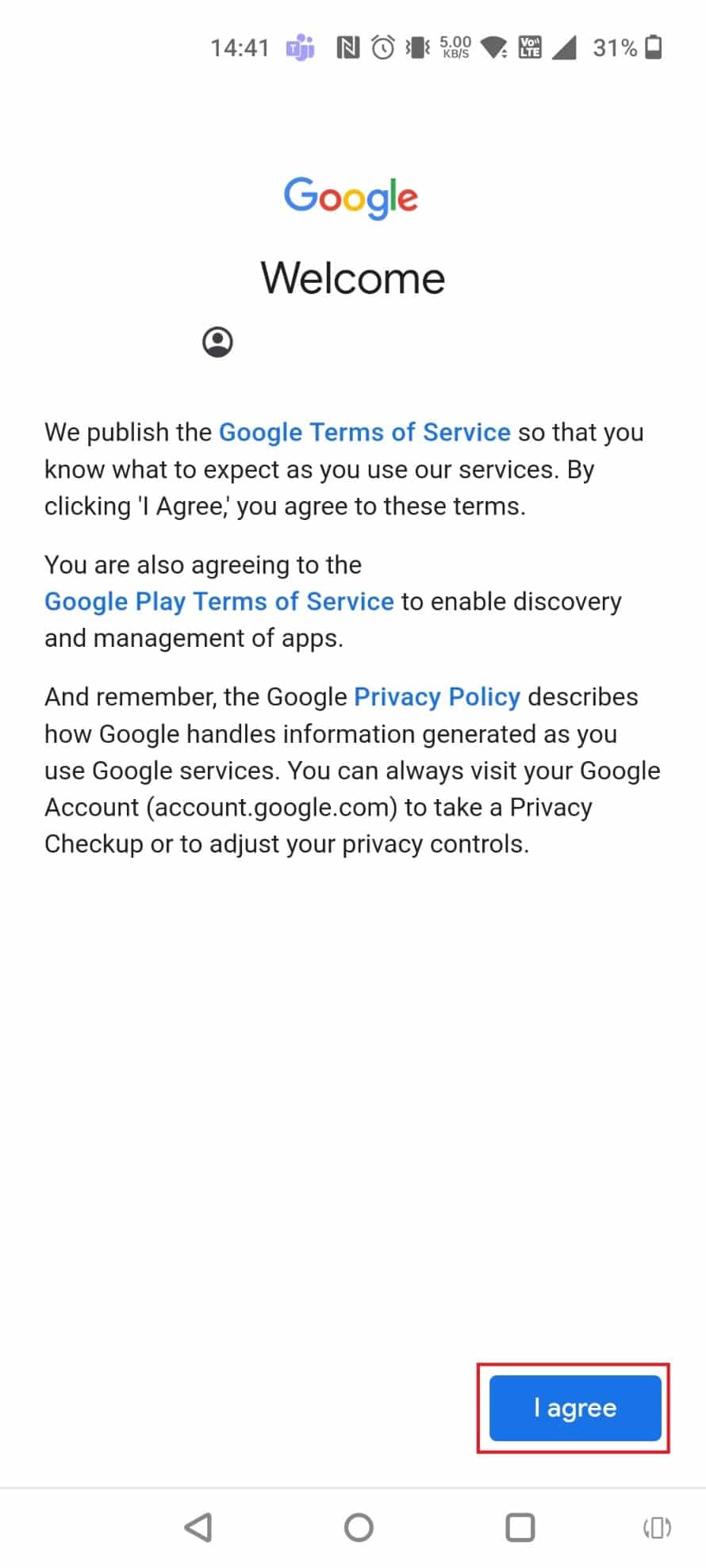
Vad kan jag göra om Google inte kan verifiera mitt konto?
Om Google inte kan verifiera ditt konto, finns det alternativa metoder som att svara på dina säkerhetsfrågor. Om inget fungerar, bör du kontakta Gmails support för att få vidare hjälp.
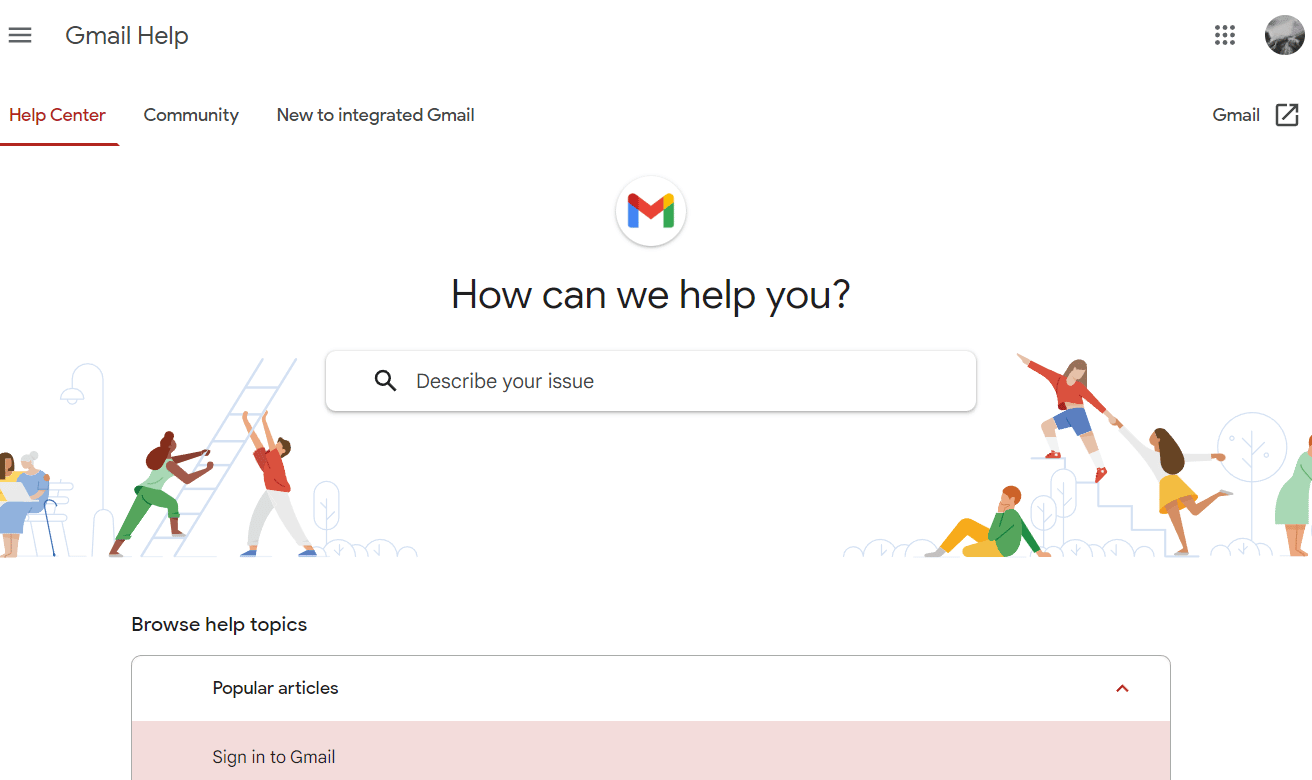
Vad är konsekvensen om jag inte minns mitt Gmail-lösenord?
Om du inte minns ditt Gmail-lösenord måste du återställa det med funktionen ”Glömt lösenord”. Annars förhindras du från att logga in på ditt konto från en annan enhet eller att få tillgång till din data.
Hur återställer jag mitt Google-konto om jag glömt lösenordet?
Följ stegen nedan för att återställa ditt Google-konto om du har glömt lösenordet:
1. Klicka på ”Glömt lösenord?”.
2. Ange ditt telefonnummer och tryck på ”Nästa”.
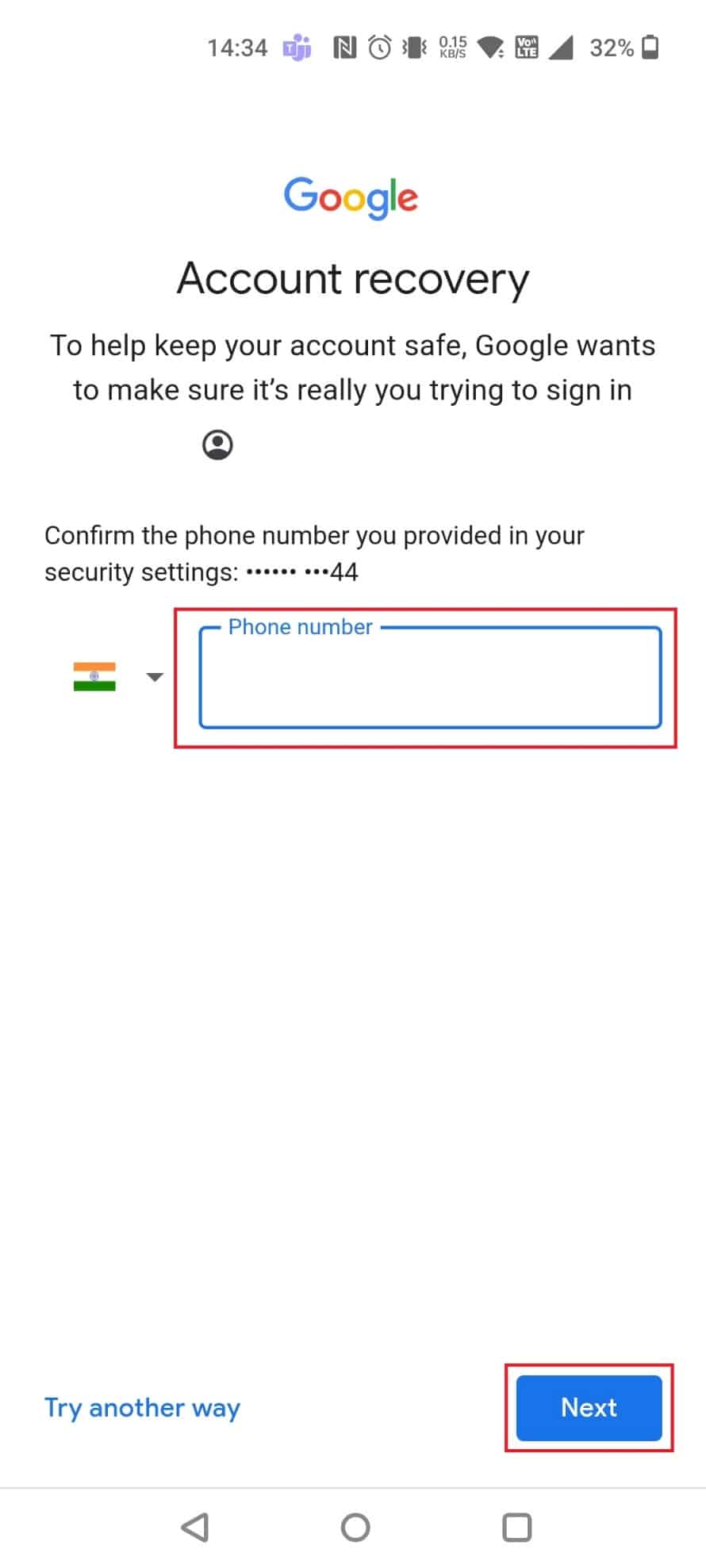
3. Bekräfta genom att trycka på ”Ja”.
4. Bekräfta återställningen på en annan enhet där du är inloggad genom att trycka på ”Återställningsnummer”.
5. Välj ett återställningsalternativ.
6. Ange den sexsiffriga kod du fått via återställningsmeddelandet och tryck på ”Nästa”.
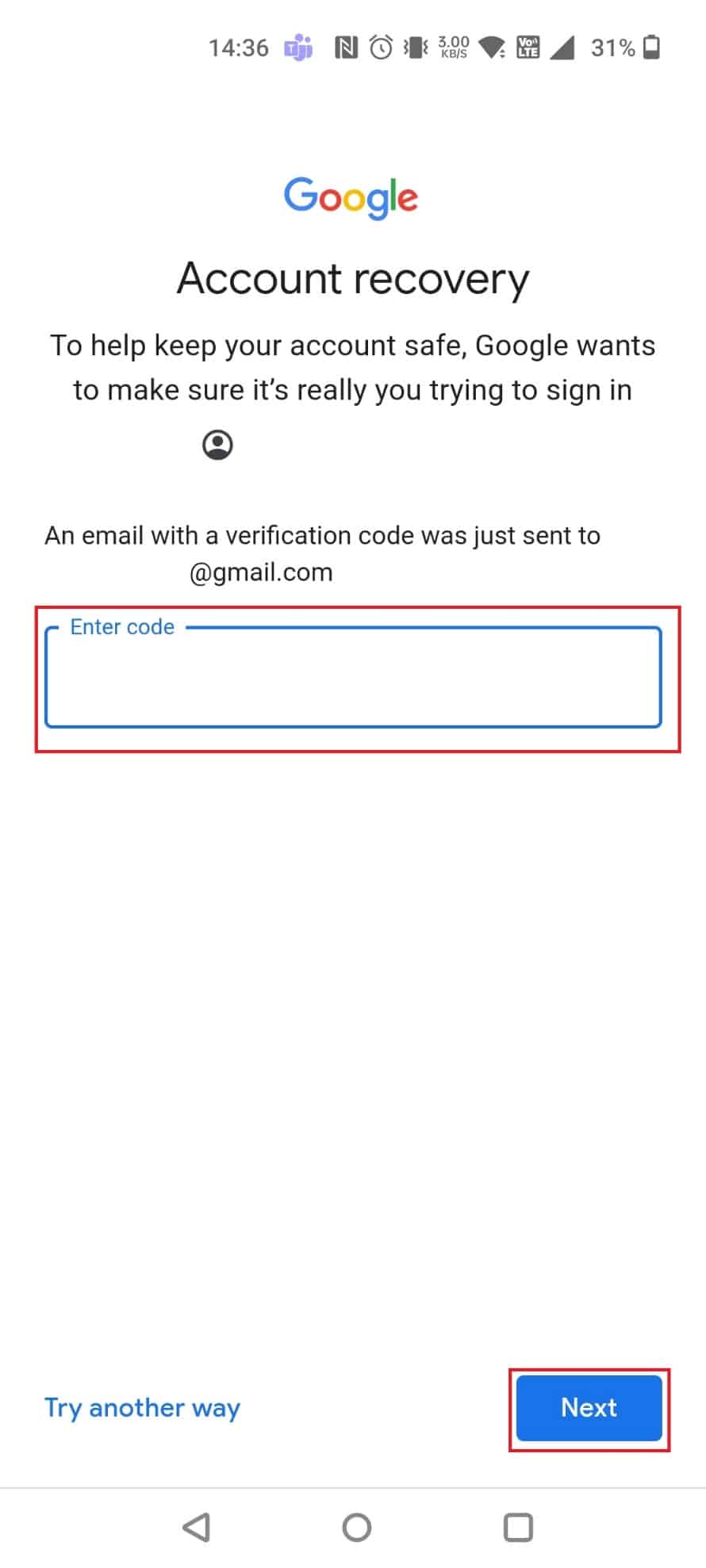
7. Skapa ett nytt lösenord och tryck på ”Nästa”.
8. Godkänn villkoren genom att skrolla ned och trycka på ”Ja, jag är med” > ”Jag håller med”.
Hur återställer jag mitt Gmail-lösenord när jag inte minns min återställningsinformation?
Om du inte minns någon av din återställningsinformation kan du prova följande:
- Svara på de säkerhetsfrågor du angav vid registreringen för att bevisa att du är kontots ägare.
- Använd Google Hitta mitt konto. Du måste ange det fullständiga namnet på ditt konto, tillsammans med telefonnummer eller återställningsadress.
- Du kan kontakta Gmails support och följa deras instruktioner för att återställa ditt lösenord.
Hur återställer jag mitt Gmail-lösenord utan telefonnummer eller återställningsadress?
Följ dessa steg för att återställa ditt Gmail-lösenord om du varken har telefonnummer eller återställningsadress:
- Använd Google Hitta mitt konto för att få fram din återställningsinformation.
- Svara på verifieringsfrågorna för att få tillgång till ditt konto.
- Om inget av ovanstående fungerar, kontakta Gmails support för vägledning.
Hur återställer jag mitt Google- och Gmail-lösenord?
Följ dessa steg för att återställa ditt Google- och Gmail-lösenord:
1. Tryck på ”Glömt lösenord?”.
2. Ange ditt telefonnummer och tryck på ”Nästa”.
3. Klicka på ”Ja”.
4. Tryck på återställningsnumret och välj ett återställningsalternativ.
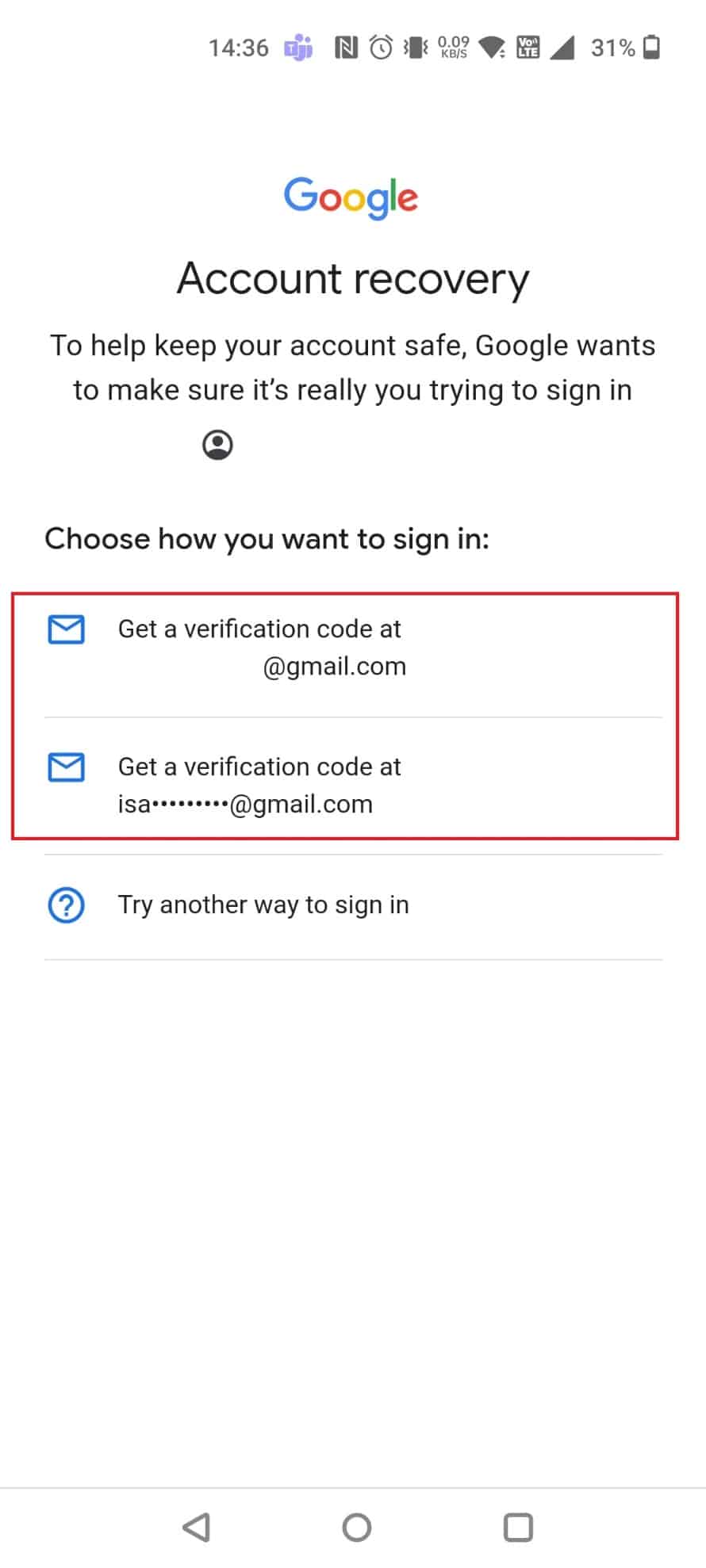
5. Ange den sexsiffriga koden som skickades till din återställningsadress och tryck på ”Nästa”.
6. Ange ett nytt lösenord och tryck på ”Nästa” > ”Ja, jag är med” > ”Jag accepterar”.
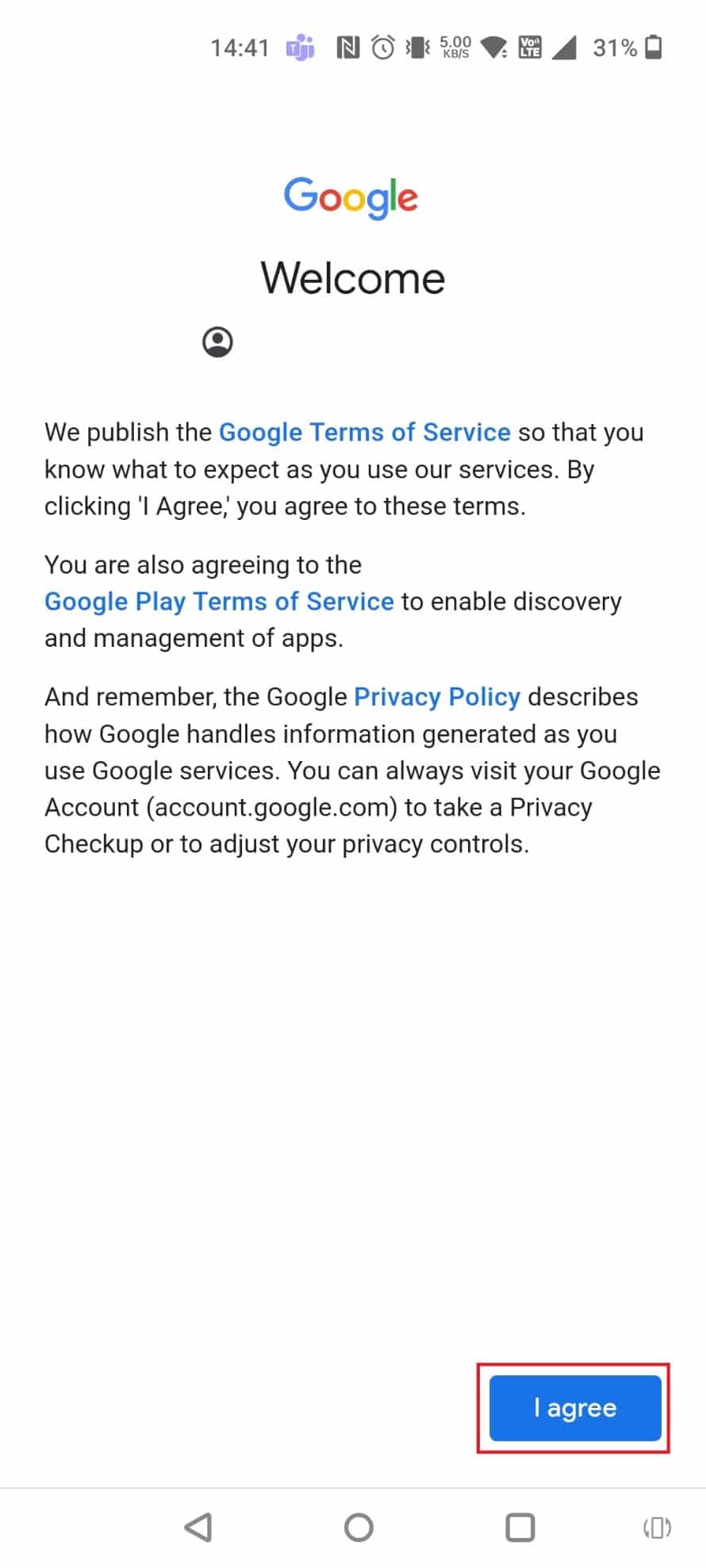
Hur hittar jag mitt Gmail-lösenord?
Du kan hitta ditt lösenord bland dina sparade lösenord på ditt konto. Följ dessa steg:
Obs! Du måste ha tillåtit Chrome att spara dina lösenord för att dessa steg ska fungera.
1. Öppna appen Google Chrome på din enhet.
2. Tryck på ikonen med tre prickar i det övre högra hörnet.
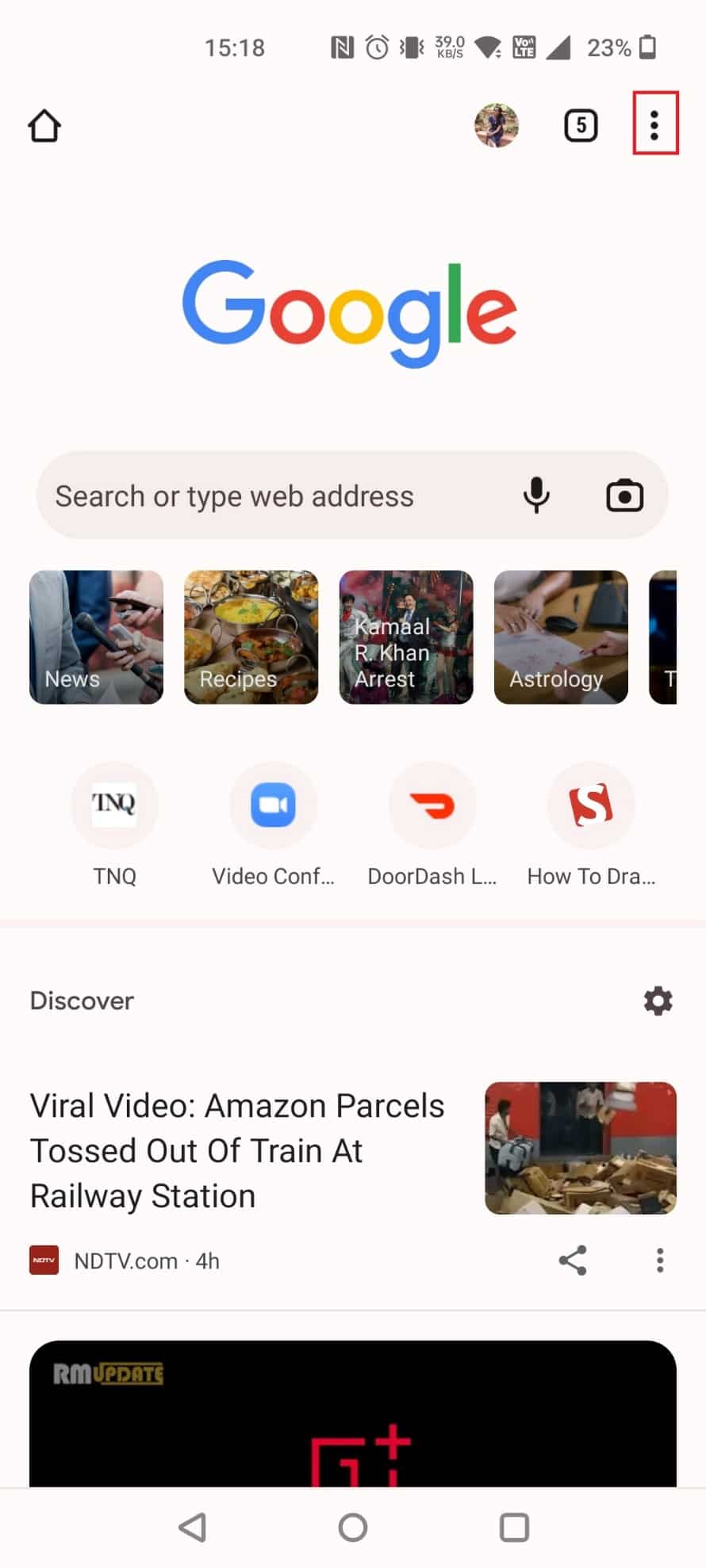
3. Välj ”Inställningar”.
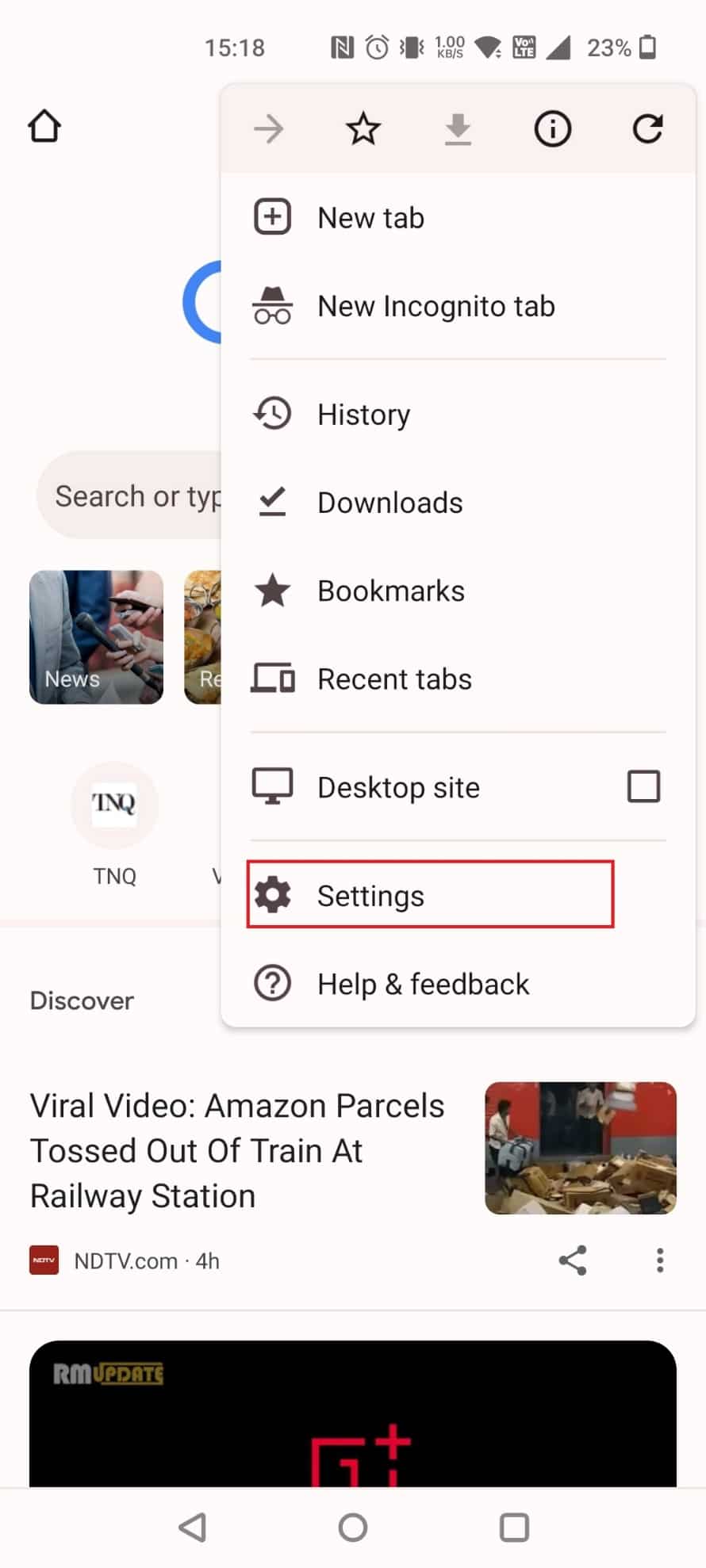
4. Klicka på ”Lösenord”.
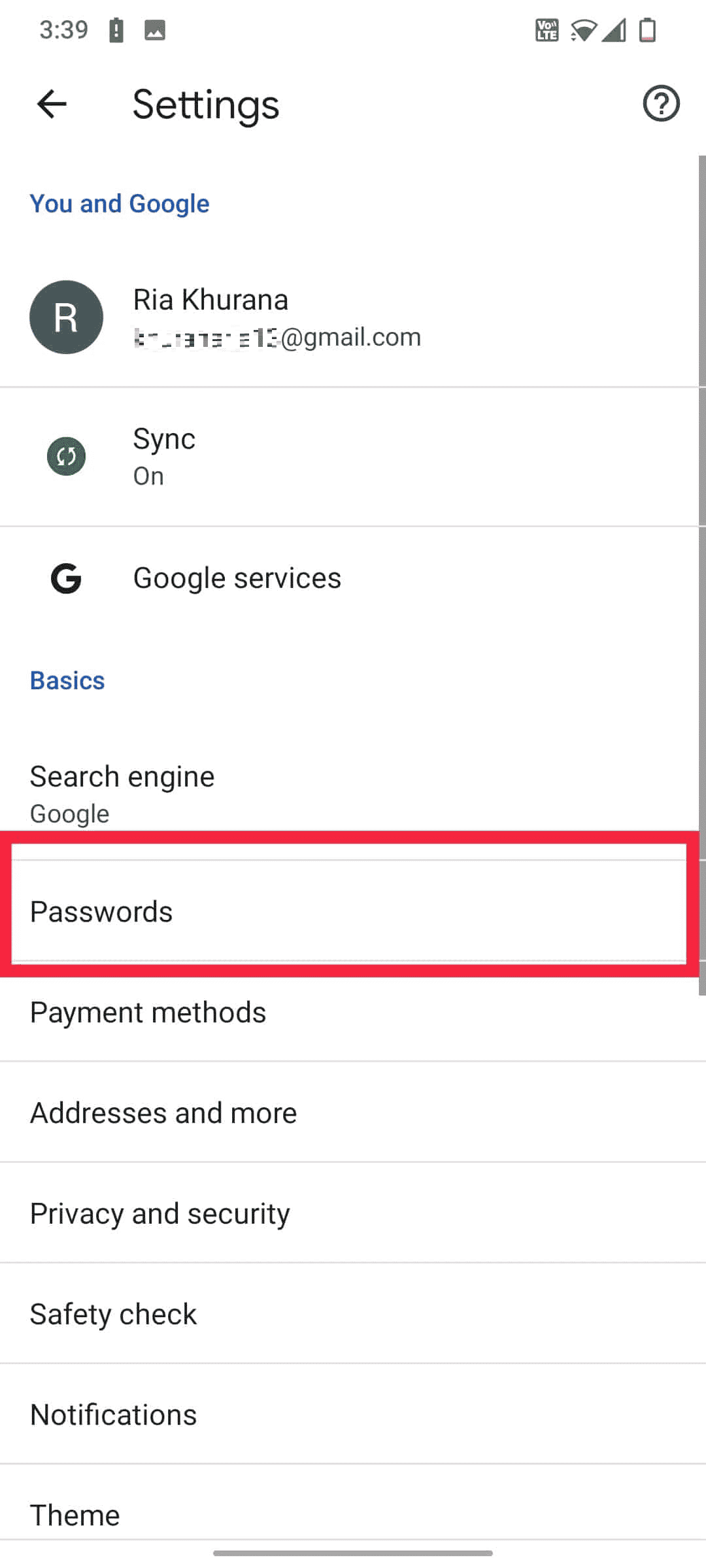
Där hittar du alla dina sparade lösenord.
Hur hittar jag min åttasiffriga säkerhetskopia för Google?
Följ dessa steg för att hitta din åttasiffriga reservkod för Google:
1. Öppna ”Inställningar” på din enhet.
2. Skrolla ned och tryck på ”Google”.
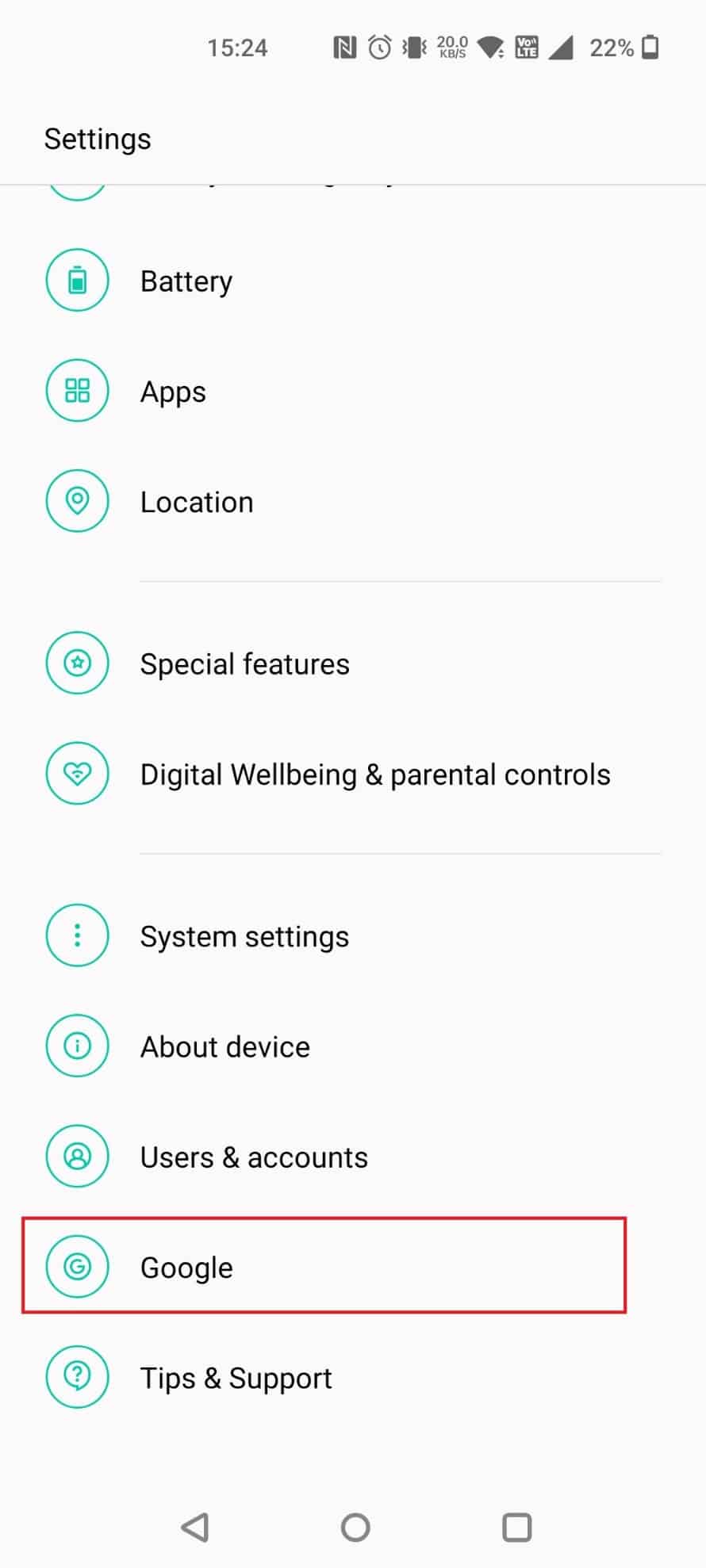
3. Tryck på ”Hantera ditt Google-konto”.
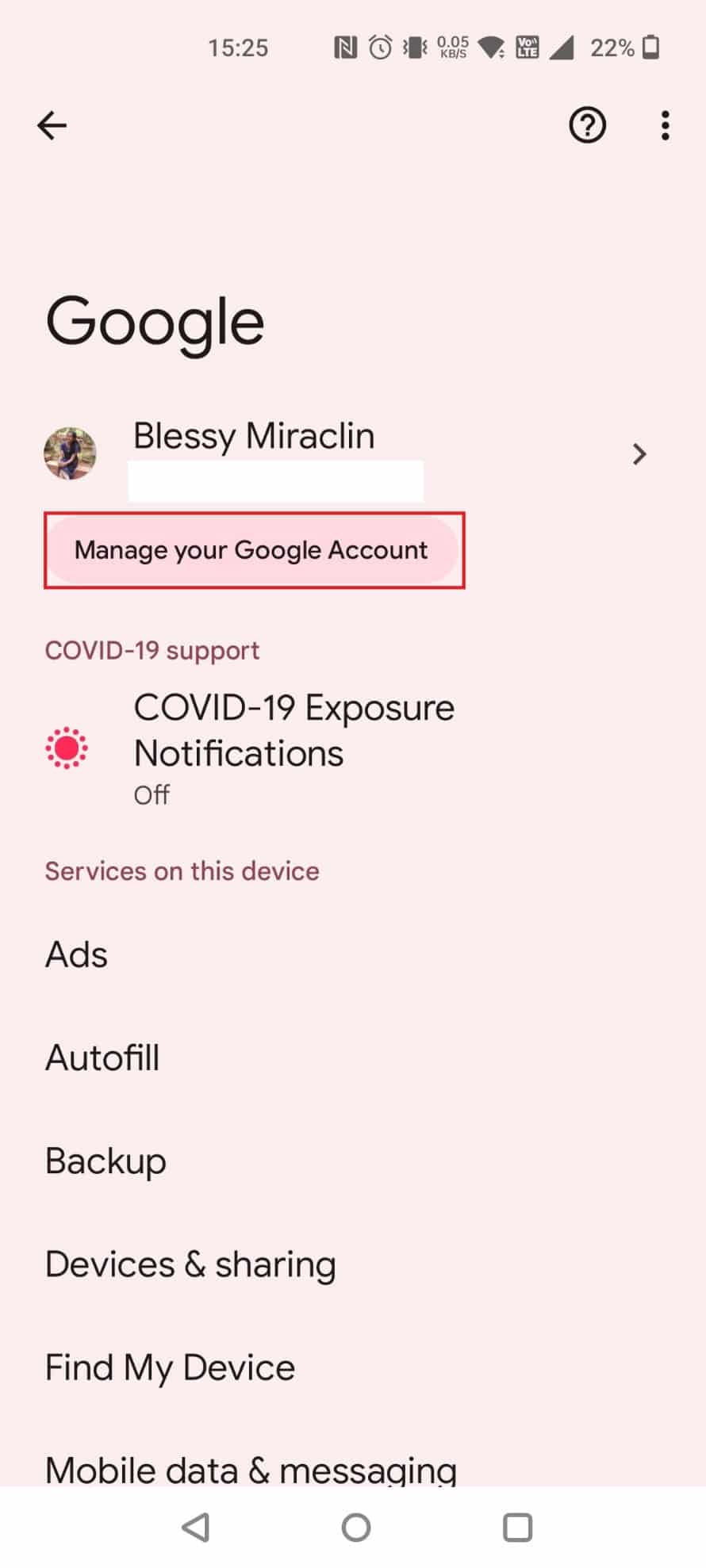
4. Välj ”Säkerhet” i den övre menyn.
5. Tryck på ”2-stegsverifiering” under ”Logga in på Google”.
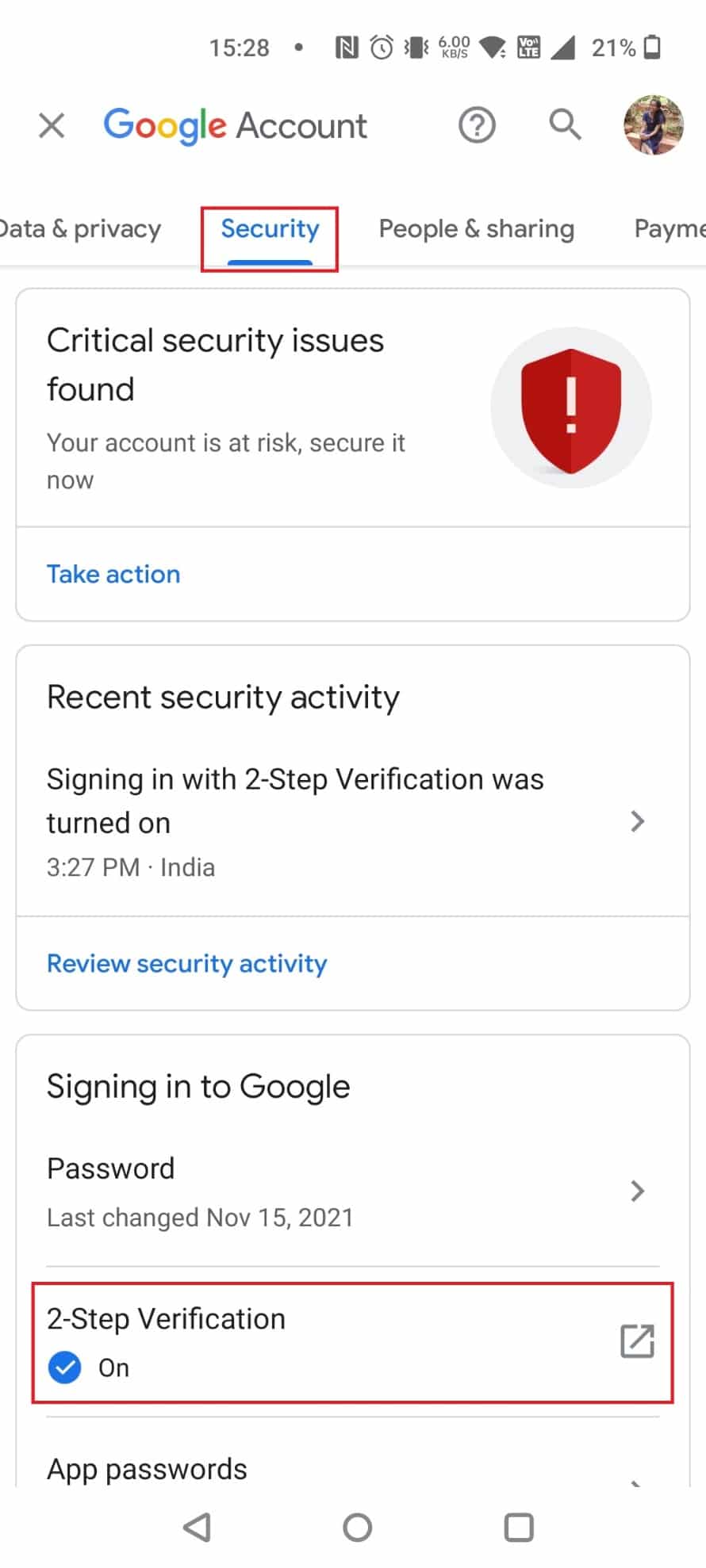
6. Ange ditt lösenord och tryck på ”Nästa”.
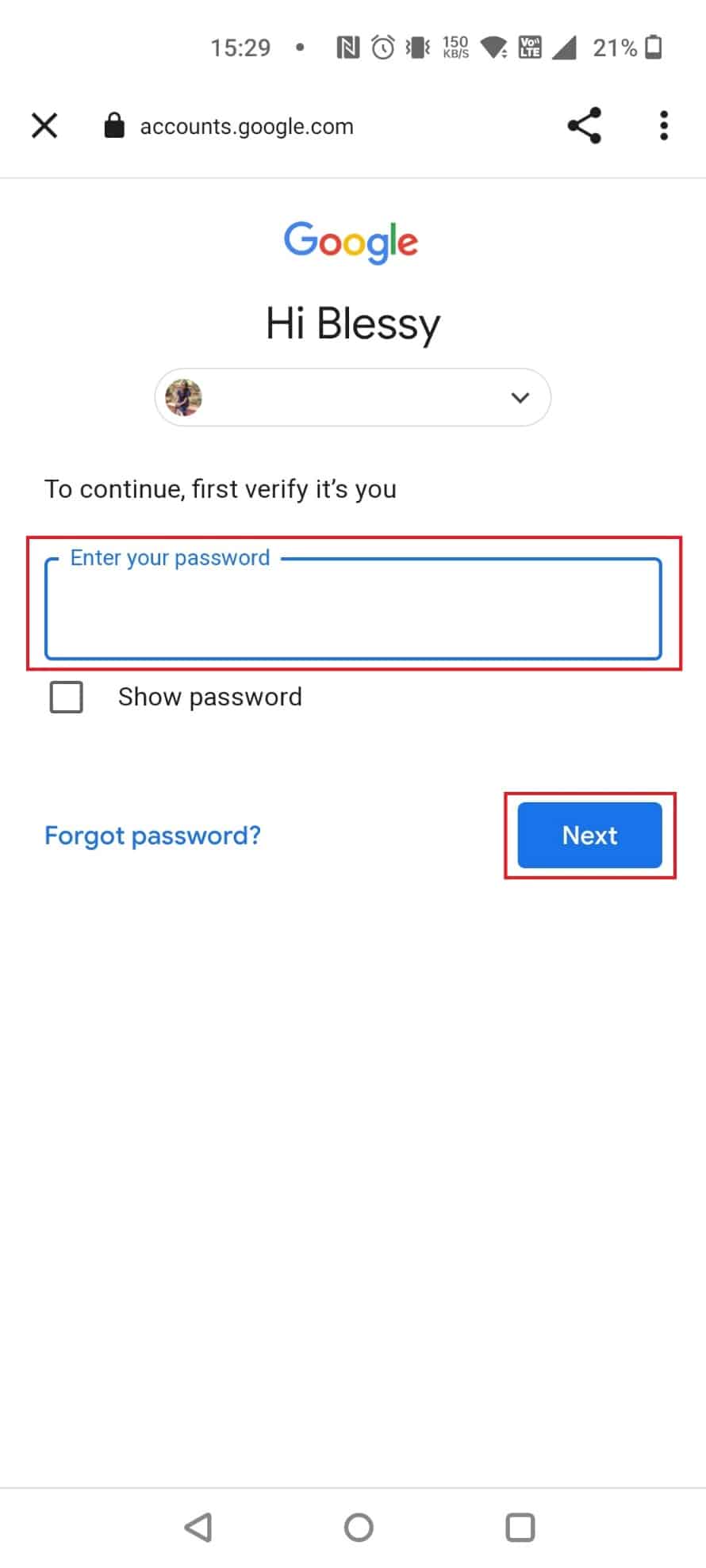
7. Skrolla ned och tryck på ”Säkerhetskopieringskoder”.
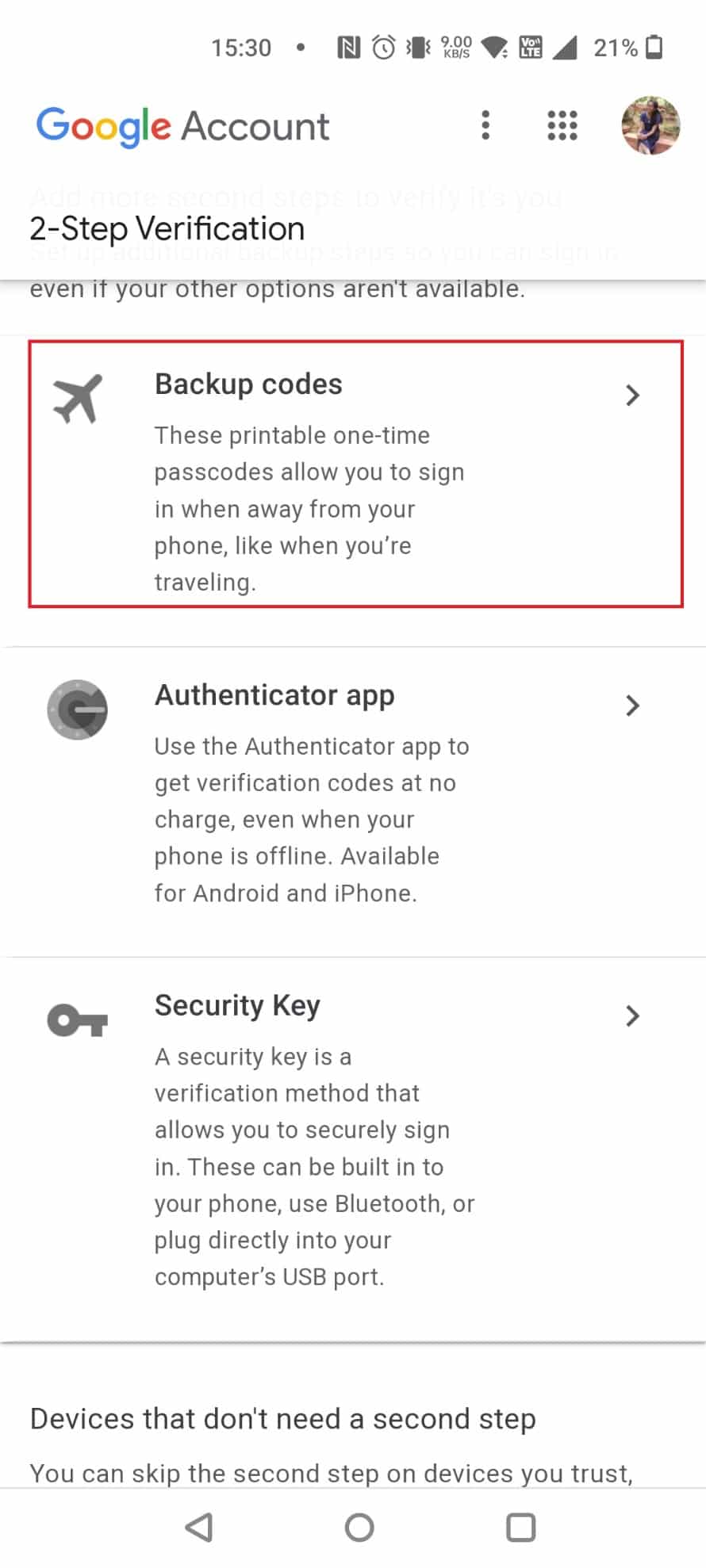
8. Klicka på ”Hämta reservkoder”.
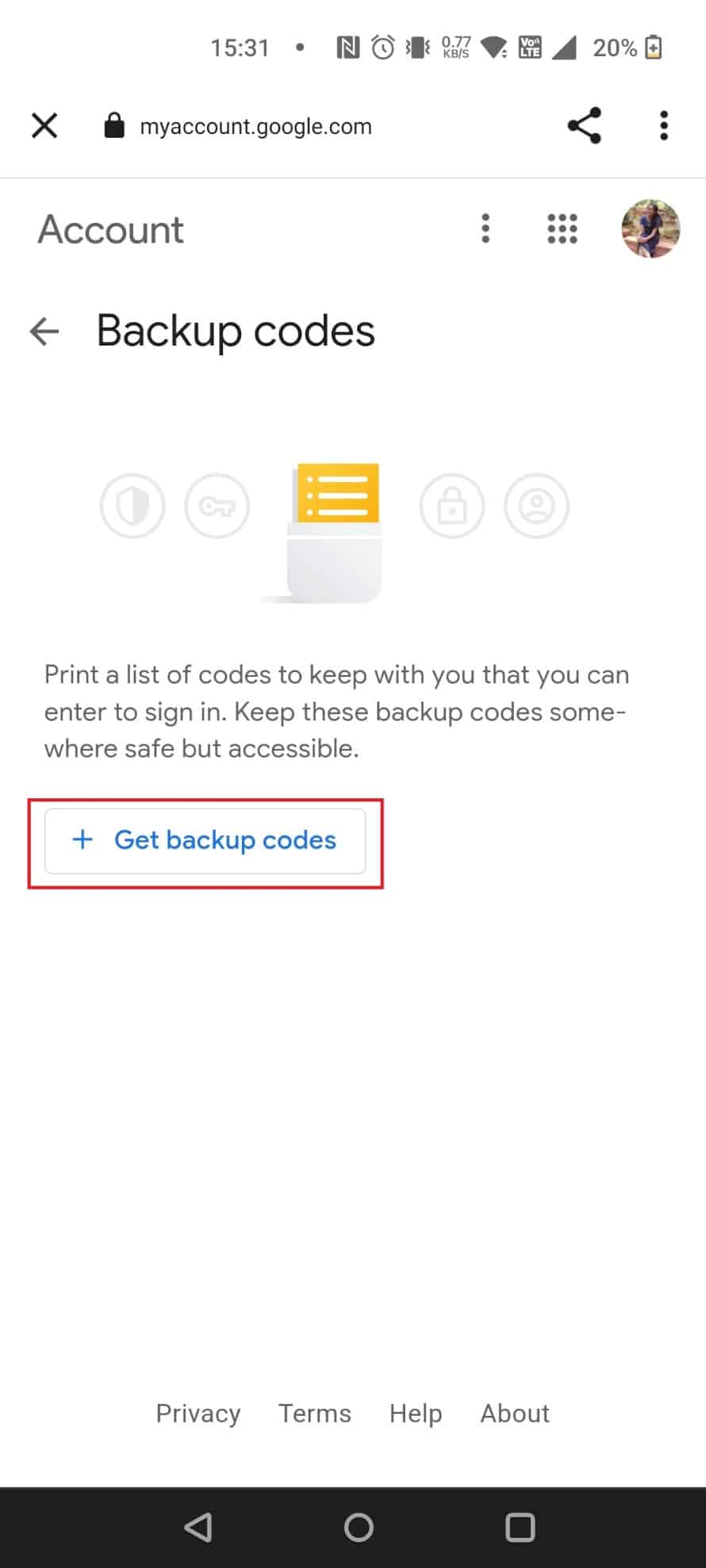
Där får du tillgång till en uppsättning åttasiffriga reservkoder.
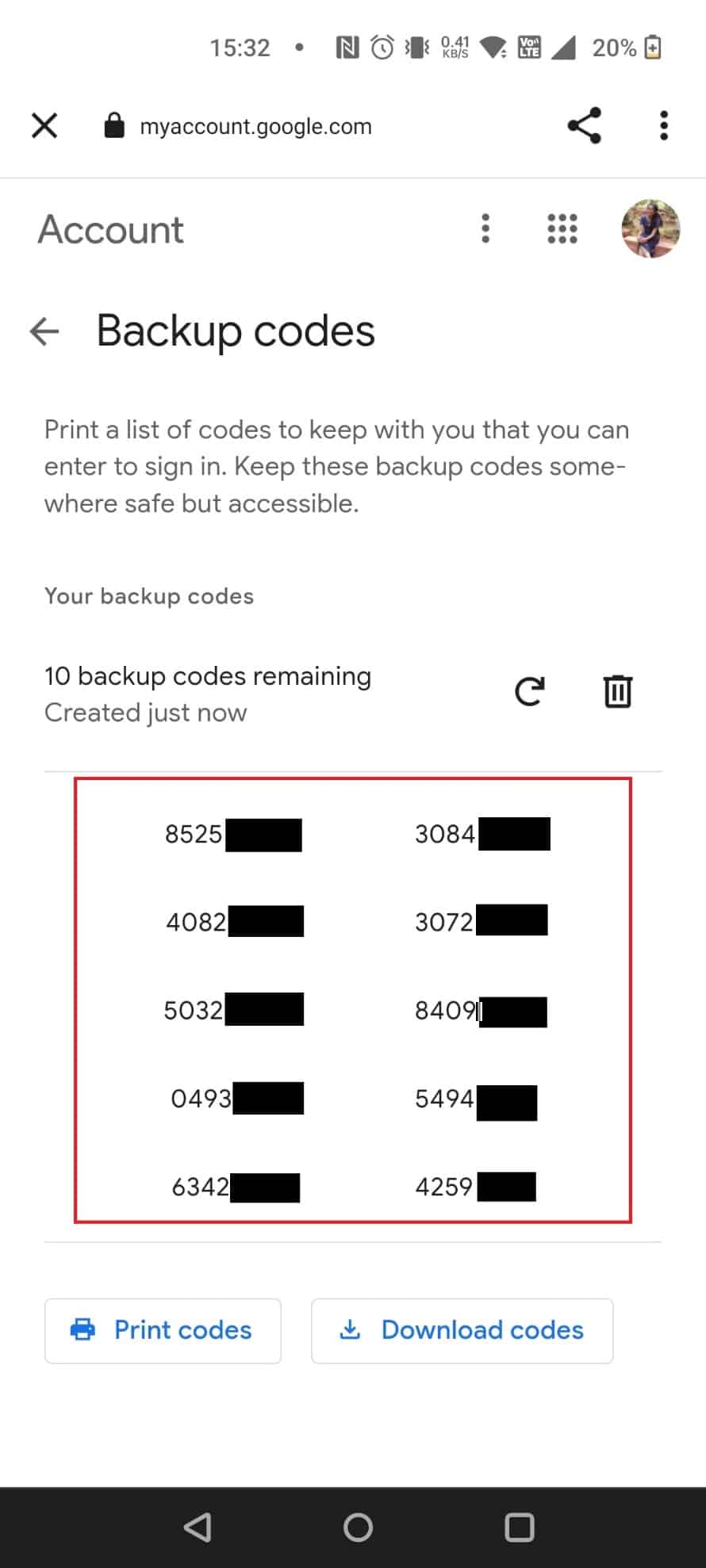
Hur får jag en åttasiffrig reservkod för Gmail?
Följ dessa steg för att skaffa en åttasiffrig reservkod för Gmail:
1. Gå till ”Inställningar” > ”Google” > ”Hantera ditt Google-konto”.
2. Navigera till fliken ”Säkerhet”.
3. Tryck på ”2-stegsverifiering” under ”Logga in på Google”.
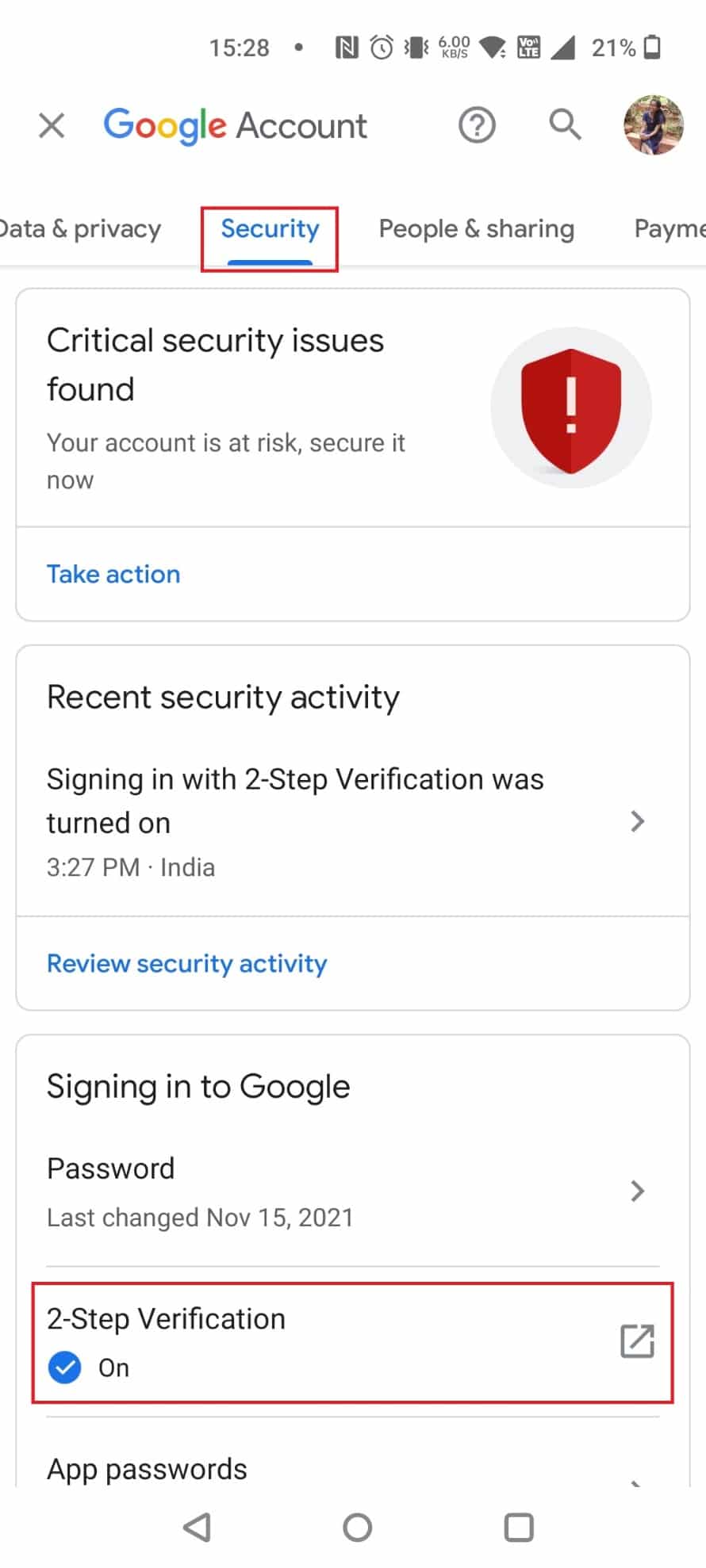
4. Ange ditt Gmail-lösenord och tryck på ”Nästa”.
5. Klicka på ”Backup-koder” > ”Hämta reservkoder”.
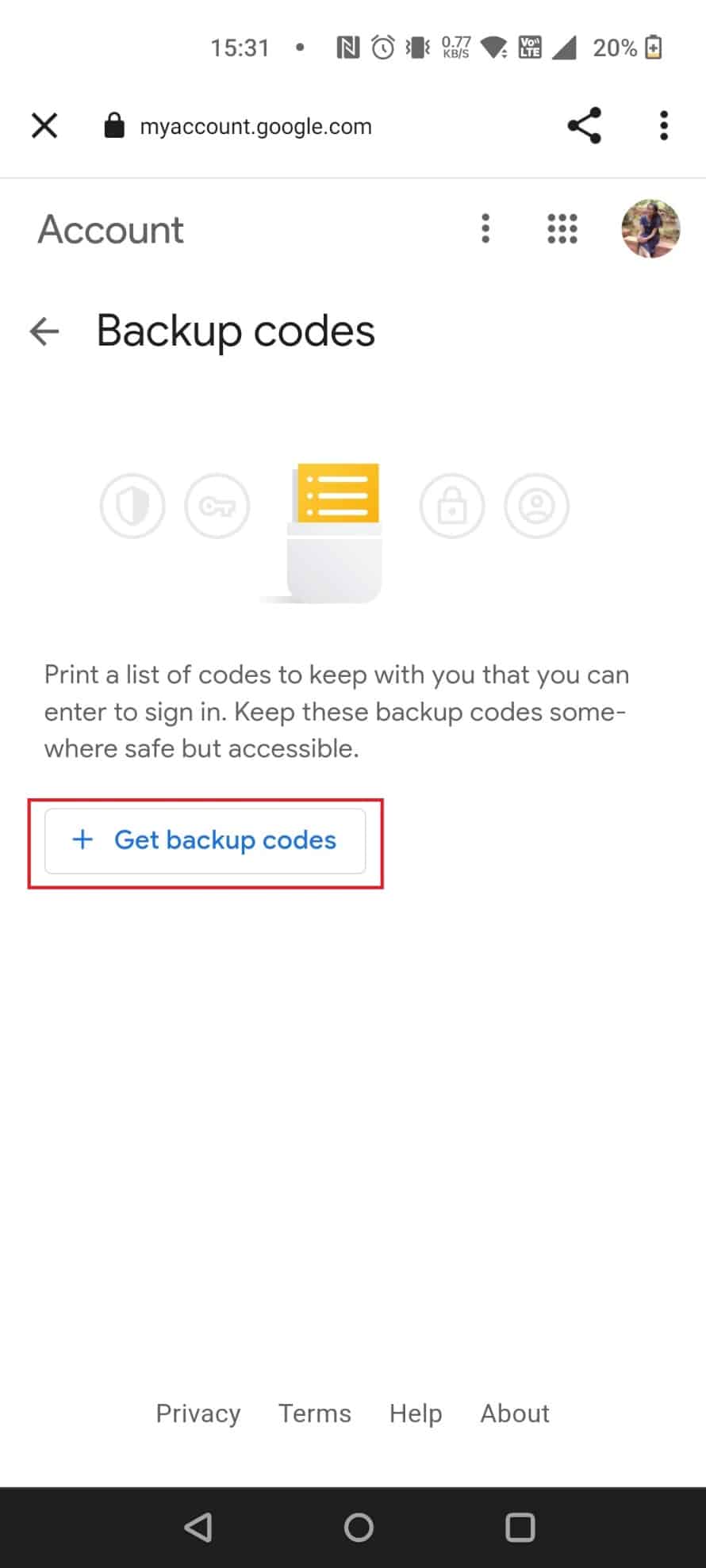
***
Vi hoppas att den här artikeln har varit hjälpsam för dig som använder Gmail och Google. Det är viktigt att känna till hur man hanterar situationer som uppstår när man glömmer sitt Gmail-lösenord. Du är välkommen att lämna frågor och förslag i kommentarsfältet nedan. Berätta gärna också vad du vill lära dig mer om härnäst.